Како вратити свој Инстаграм након што сте онемогућени?
Pronađite detaljne korake kako da vratite svoj Instagram nalog nakon što je onemogućen.
Коришћење командне линије може бити брз начин за покретање програма, посебно услужних програма за управљање Виндовс-ом које би могло бити тешко пронаћи путем претраге.
Погледаћемо неколико основних процедура за рад са програмима и процесима.
Да бисте покренули програм из командне линије, једноставно унесите његово име:
нотепад
Ово ће покренути нову инстанцу Нотепад-а. Пример функционише јер Виндовс већ зна где је Нотепад. Командна линија аутоматски претражује радни директоријум (пута приказана на почетку линије одзивника) и Виндовс системске директоријуме када покренете програм на овај начин.
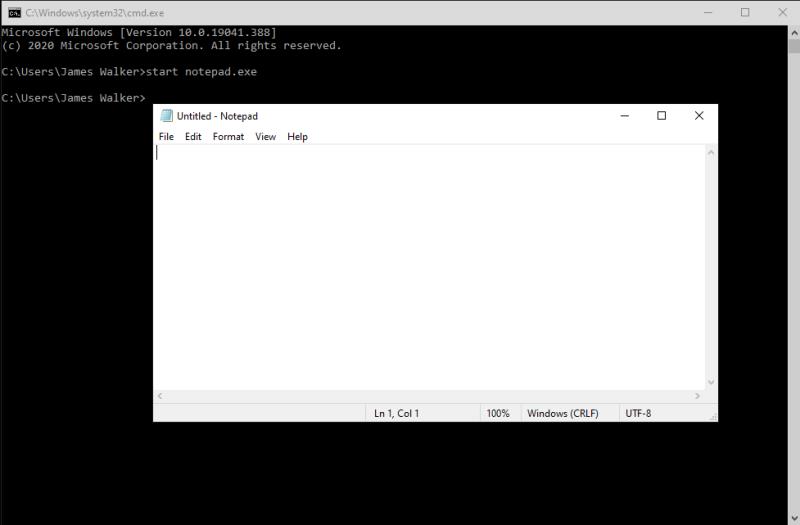
Када се извршни фајл налази негде другде, мораћете да наведете целу његову путању - Ц:ВиндовсСистем32нотепад у овом примеру.
Алтернативни начин за покретање програма је путем старт команде:
старт нотепад
Ово има исти ефекат као горњи пример. Међутим, механизам покретања је мало другачији – командна линија ће се предати самом Виндовс-у, који ће се побринути за проналажење правог програма. Више локација ће бити претраживано, укључујући цео садржај променљиве окружења ПАТХ и пречице „путања апликације“ дефинисане у регистру (начин скраћивања дугих извршних путања помоћу алиаса).
Можете да повежете команде тако што ћете их комбиновати са знаком &:
дир & нотепад
Ово ће приказати садржај вашег радног директоријума у терминалу, а затим отворити Нотепад.
Варијација се може постићи коришћењем && уместо тога:
дир && нотепад
У овом облику, друга команда ће се покренути само ако се прва успешно изврши. Да је дошло до грешке при навођењу садржаја вашег директоријума, Нотепад се не би отворио. (Напомена: Можете постићи инверзно коришћењем ||, тако да би дир || нотепад покренуо Нотепад само ако команда дир није успела.)
Такође можете користити командну линију за завршетак процеса. Ово је идеално када треба да убијете програм, али немате миша при руци или сам Таск Манагер не реагује.
тасккилл /Ф /ИМ "нотепад.еке" /Т
Горња команда ће одмах убити сваку покренуту инстанцу Нотепад-а. Замените нотепад.еке име програма који желите да укинете. Ове информације можете добити тако што ћете покренути листу задатака да видите листу свих тренутно покренутих процеса.
Pronađite detaljne korake kako da vratite svoj Instagram nalog nakon što je onemogućen.
Желите да избришете истекле пропуснице и средите Аппле новчаник? Пратите док објашњавам у овом чланку како да уклоните ставке из Аппле новчаника.
Било да сте одрасла или млада особа, можете испробати ове апликације за бојење да бисте ослободили своју креативност и смирили свој ум.
Овај водич вам показује како да решите проблем са вашим Аппле иПхоне или иПад уређајем који приказује погрешну локацију.
Погледајте како можете да омогућите и управљате Не узнемиравај на иПад-у како бисте се могли фокусирати на оно што треба да урадите. Ево корака које треба пратити.
Погледајте различите начине на које можете повећати своју тастатуру на иПад-у без апликације треће стране. Такође погледајте како се тастатура мења са апликацијом.
Да ли се суочавате са грешком иТунес не открива иПхоне или иПад на вашем Виндовс 11 рачунару? Испробајте ове проверене методе да одмах решите проблем!
Осећате да ваш иПад не ради брзо? Не можете да надоградите на најновији иПадОС? Пронађите овде знакове који говоре да морате да надоградите иПад!
Тражите кораке како да укључите аутоматско чување у програму Екцел? Прочитајте овај водич о укључивању аутоматског чувања у Екцел-у на Мац-у, Виндовс 11 и иПад-у.
Погледајте како можете да држите своје лозинке у Мицрософт Едге-у под контролом и спречите прегледач да сачува све будуће лозинке.







